[RISOLTO] Il tuo computer è offline, accedi con lultima password Windows 10
![[RISOLTO] Il tuo computer è offline, accedi con lultima password Windows 10 [RISOLTO] Il tuo computer è offline, accedi con lultima password Windows 10](https://luckytemplates.com/resources1/images2/image-9241-0408150603104.jpg)
Se stai riscontrando l
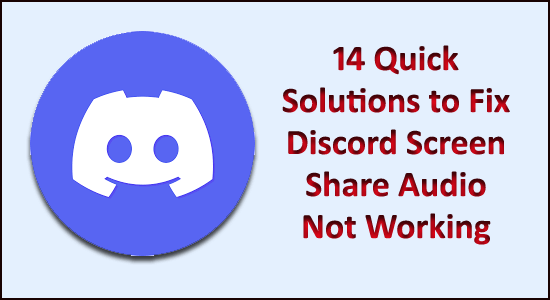
È possibile che l' audio della condivisione della schermata di Discord non funzioni durante la comunicazione con altri lettori. Bene, questo è un problema comune segnalato da diversi utenti sul sito Web dei forum Discord.
Il motivo principale per cui Discord Screen Share non presenta problemi audio sono i driver audio difettosi oi driver audio sono danneggiati o obsoleti.
E dopo aver indagato, scopriamo che ci sono molti altri motivi per cui l' audio della condivisione dello schermo non funziona sul problema Discord.
Quindi, qui abbiamo messo insieme le correzioni complete che hanno funzionato per molti utenti interessati per risolvere il problema audio, ma prima controlla il colpevole comune che causa il problema.
Perché l'audio di condivisione dello schermo non funziona su Discord?
Dopo aver esaminato i rapporti di diversi utenti e aver analizzato diverse condizioni, ho escogitato un elenco di diversi motivi che causano a Discord Screen Share nessun problema di silenziosità audio/audio.
Quindi, questi sono alcuni dei motivi più comuni responsabili della Discord Screen Share no audio . Ora segui le correzioni fornite di conseguenza fino a trovare quella che funziona per te.
Come posso risolvere l'audio della condivisione dello schermo Discord non funzionante?
Sommario
Soluzione 1 – Soluzioni preliminari
Prima di iniziare con le soluzioni dettagliate, si consiglia di controllare le modifiche rapide per correggere la condivisione dello schermo di Discord senza problemi audio.
Soluzione 2: riavvia il computer
Hai provato a riavviare il computer? Potrebbe sembrare una soluzione semplice ma vorresti sapere che un semplice riavvio può risolvere molti problemi.
Quindi, prova a riavviare il computer, quindi avvia Discord e avvia la condivisione dello schermo per verificare se funziona o meno. Se l'audio continua a non funzionare, passa alla soluzione successiva.
Soluzione 3: eseguire Discord come amministratore
Come già confermato, potrebbe essere necessario eseguire l'applicazione Discord con privilegi di amministratore . E l'esecuzione di Discord con accesso come amministratore eviterà le restrizioni causate dal firewall del sistema.
Quindi segui i passaggi indicati per rovinare la discordia come amministratore:
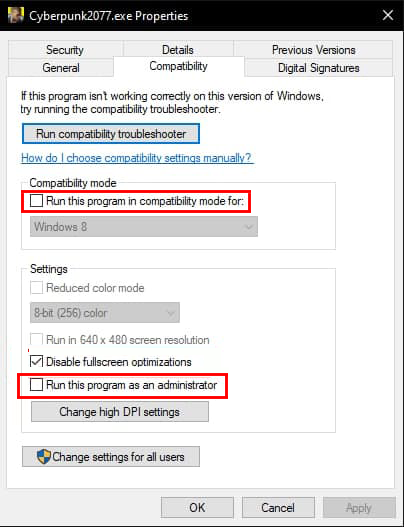
Prova a eseguire l'applicazione e verifica se il problema è stato risolto, oppure segui la soluzione successiva.
Soluzione 4 – Aggiorna Discordia
Molti utenti hanno confermato che l'aggiornamento dell'applicazione Discord ha funzionato per loro per risolvere la condivisione dello schermo di Discord senza problemi audio.
Segui i passaggi per farlo:
Soluzione 5: cancellare i dati/cache di Discord Roaming
Come qualsiasi altra applicazione, anche Discord utilizza i dati in roaming e la cache per salvare i dati delle operazioni e le preferenze dell'utente. Questi sono componenti molto utili e importanti perché le app li usano per migliorare le prestazioni.
Ma a volte questi dati e cache vengono danneggiati e, di conseguenza , il flusso di discordia non riscontra alcun problema audio da parte dei giocatori. Tuttavia, puoi risolvere questo problema svuotando la cache di Discord e i dati in roaming.
Segui i passaggi per farlo:
Soluzione 6: ripristina le impostazioni vocali su Discord
Anche le impostazioni vocali configurate in modo errato su Discord possono causare il mancato funzionamento dell'audio Screen Share su Discord. Così. se di recente hai apportato modifiche alle impostazioni vocali di Discord, devi ripristinare le impostazioni audio.
Ecco i passaggi che puoi seguire per farlo:
Soluzione 7: aggiornare il driver audio
Il problema di Discord Screen Share audio non funzionante è più o meno collegato al driver audio. Pertanto, se si utilizza il driver audio obsoleto sul computer Windows, è più probabile che si verifichino tali problemi.
Per risolvere questo problema, è necessario aggiornare il driver audio e, a tal fine, seguire le istruzioni riportate di seguito:
Molte volte Windows non è in grado di cercare i driver più recenti e aggiornarli manualmente, quindi qui si suggerisce di aggiornare automaticamente il driver audio con il Driver Easy .
Questo è uno strumento avanzato che aggiorna l'intero driver del dispositivo eseguendo la scansione una sola volta.
Ottieni Driver Easy per aggiornare automaticamente il driver audio
Soluzione 8: verifica le impostazioni audio del PC
Se l'aggiornamento del driver audio non funziona per risolvere il problema, qui si consiglia di controllare il dispositivo audio sul PC.
Verifica se è stato selezionato o organizzato correttamente. Bene, ci sono 2 cose che devi controllare : verifica se è selezionato il dispositivo di input di registrazione accurato e verifica se Discord è consentito per un accesso adeguato nelle impostazioni del microfono.
Quindi prima configura le impostazioni del microfono:
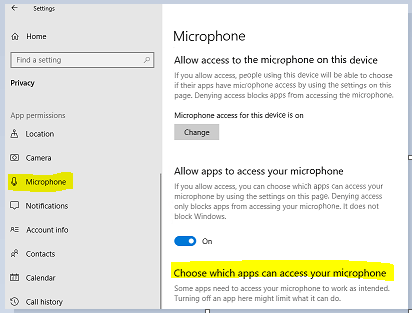
Ora controlla se l'audio inizia a funzionare nella condivisione dello schermo discord, ma se i problemi persistono, segui i passaggi indicati per abilitare il dispositivo di registrazione accurato
Riavvia il PC e apri Discord. Spero che ora il problema con la condivisione dello schermo di Discord non funziona sia risolto. Inoltre, se il problema persiste, utilizza la versione Web Discord su Edge o Chrome.
Soluzione 9: utilizzare Aggiungi la funzionalità dell'applicazione
In genere, Discord rileva l'attività svolta dall'utente e funziona di conseguenza . Ma ci sono casi in cui l'applicazione confonde quando gli utenti condividono lo schermo tra i giochi e le applicazioni.
E per questo motivo, gli sviluppatori di Discord hanno rilasciato una funzione in cui l'utente può scegliere l'applicazione o il gioco particolare su cui è necessario concentrarsi.
Quindi qui segui i passaggi per utilizzare quella funzione:
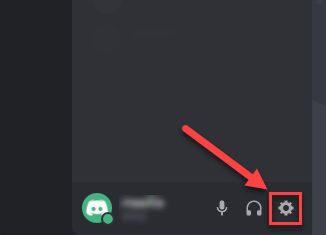
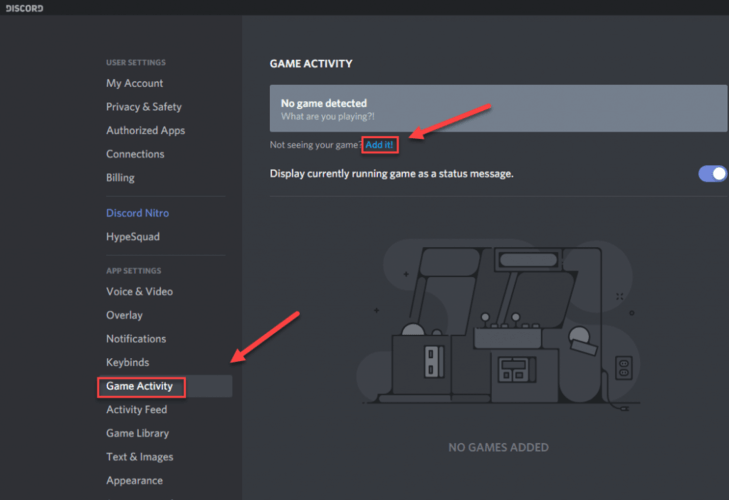
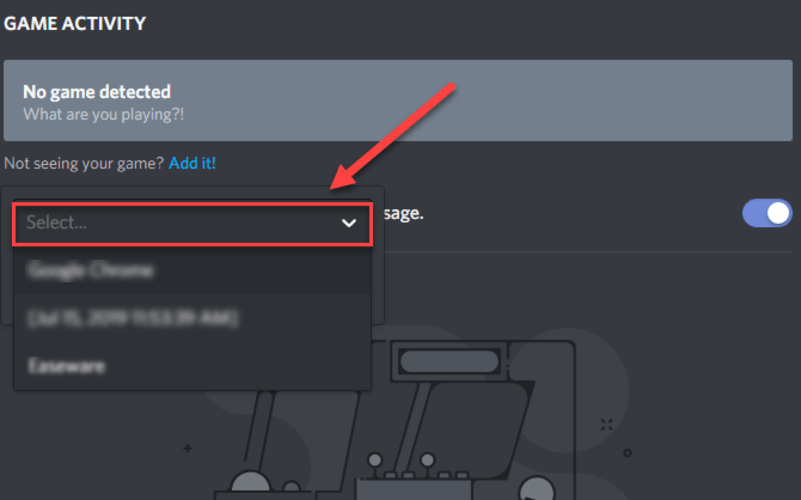
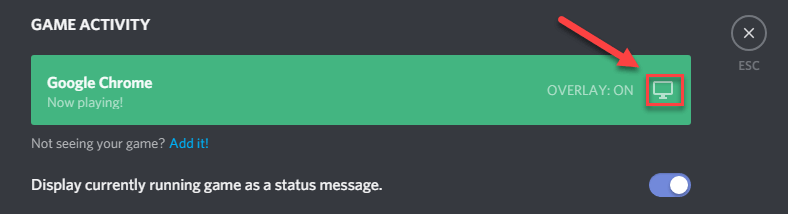
Spero che ora il problema con la condivisione dello schermo di Discord non funziona sia risolto.
Soluzione 10: disabilitare la modalità a schermo intero
Molti utenti hanno confermato che l'opzione di condivisione dello schermo inizia a non funzionare correttamente quando l'applicazione o il gioco focalizzati è in modalità a schermo intero. E questo è in conflitto con Discord dopo aver ottenuto l'accesso al gioco e, di conseguenza, l'audio o il suono non vengono trasmessi correttamente.
Pertanto, se stai utilizzando l'applicazione o il gioco a schermo intero, riducilo a icona e riavvia il sistema.
All'interno del gioco, puoi modificare le impostazioni e impostare l'opzione video in modalità finestra e in un'applicazione, devi regolare i lati.
Ora controlla se il problema di condivisione dell'audio dello schermo Discord non funzionante è stato risolto.
Soluzione 11: disabilitare temporaneamente l'antivirus
Se non viene emesso alcun suono durante lo streaming in Discord, è improbabile che il problema principale sia il tuo antivirus, ma dovresti escludere la possibilità.
Disattiva temporaneamente il tuo programma antivirus e controlla se il problema persiste. (Consultare la documentazione dell'antivirus per istruzioni su come disabilitarlo.)
Se Discord funziona correttamente dopo aver disabilitato il software antivirus, contatta il fornitore del tuo software antivirus e chiedi consiglio o installa una soluzione antivirus diversa.
Ottieni SpyHunter per rimuovere completamente virus o malware
Soluzione 12: verifica delle app interessate
Un altro possibile caso riscontrato è che l'applicazione interessata era incompatibile con la condivisione dello schermo di Discord con l'audio o riscontrava vari problemi e bug. Una di queste applicazioni è Mozilla Firefox
Il motivo più probabile per cui le applicazioni non funzionano correttamente è che utilizzano più processi. E il processo che possiede la finestra grafica non è il processo esatto che sta producendo il suono.
Discord ha rimosso il suono dalla finestra che crea la finestra grafica e quindi la condivisione dello schermo con il suono non funzionerà.
Bene, se questo è il caso, devi aspettare fino a quando non viene rilasciata una correzione ufficiale dagli sviluppatori, fino ad allora puoi provare le altre soluzioni elencate.
Soluzione 13: utilizzare l'opzione Push to Talk
Ogni volta che c'è un'attività audio, Discord la rileva automaticamente e la trasmette su Internet. Ma con la funzione beta della condivisione dello schermo, non riesce a rilevare l'audio e, di conseguenza , il flusso di discordia non si verifica alcun problema audio .
Quindi, prova a utilizzare la funzione push to talk, questo interrompe il rilevamento automatico dell'audio.
Segui i passaggi per farlo:
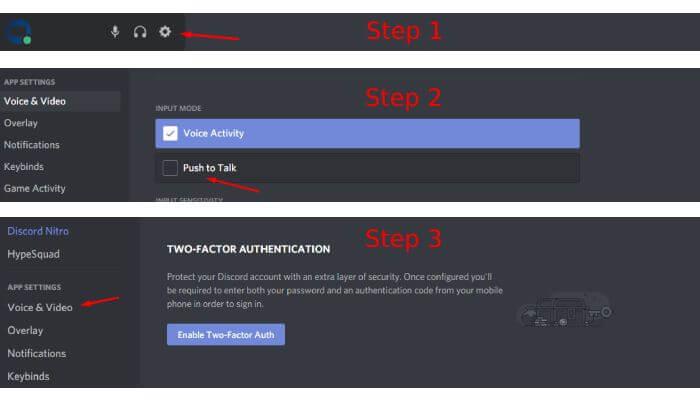
Inoltre, puoi configurare la funzione seguendo i passaggi indicati di seguito:
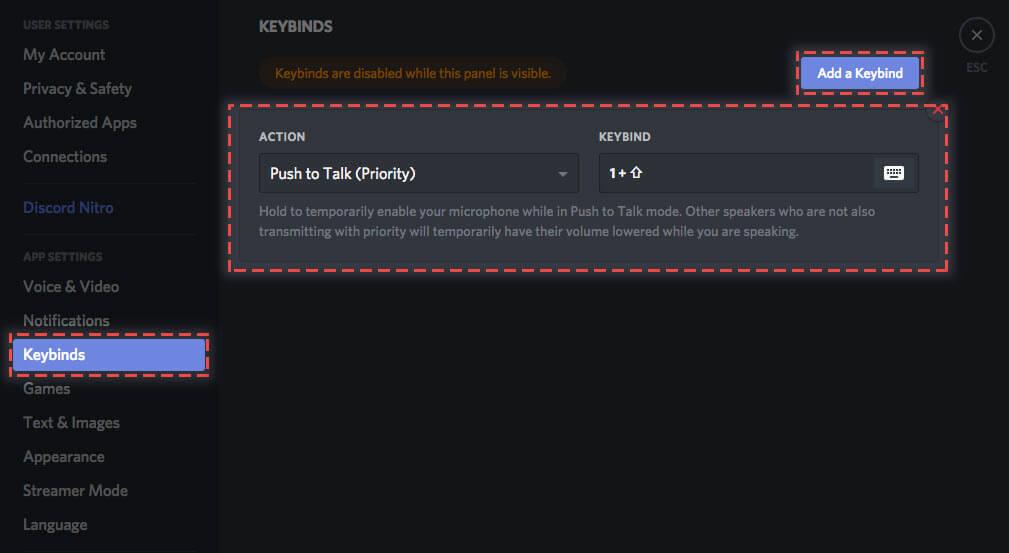
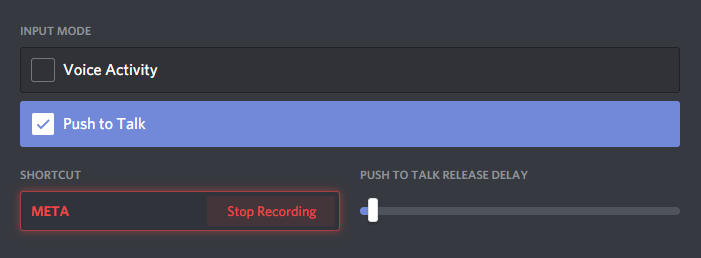
Si spera che ora il problema relativo alla condivisione dello schermo di Discord non funzionante sia risolto.
Soluzione 14: reinstallare Discord
Se nessuna delle soluzioni sopra elencate ha funzionato per te, il problema potrebbe essere causato dai file di installazione di Discord corrotti o danneggiati.
In questo caso, la reinstallazione di Discord è l'unica opzione rimasta per risolvere nessun problema audio in una condivisione dello schermo.
Segui le istruzioni fornite per farlo:
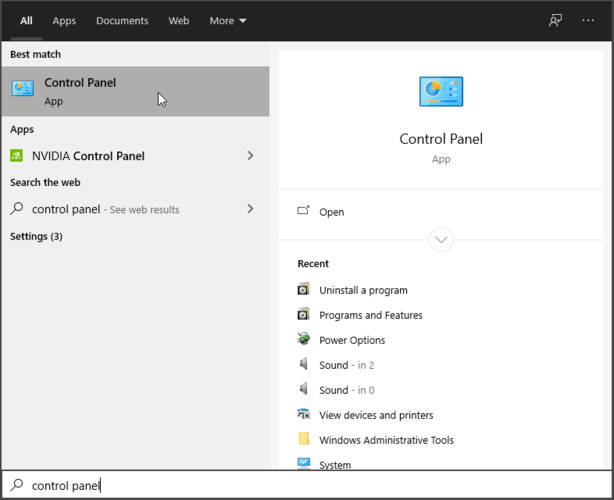
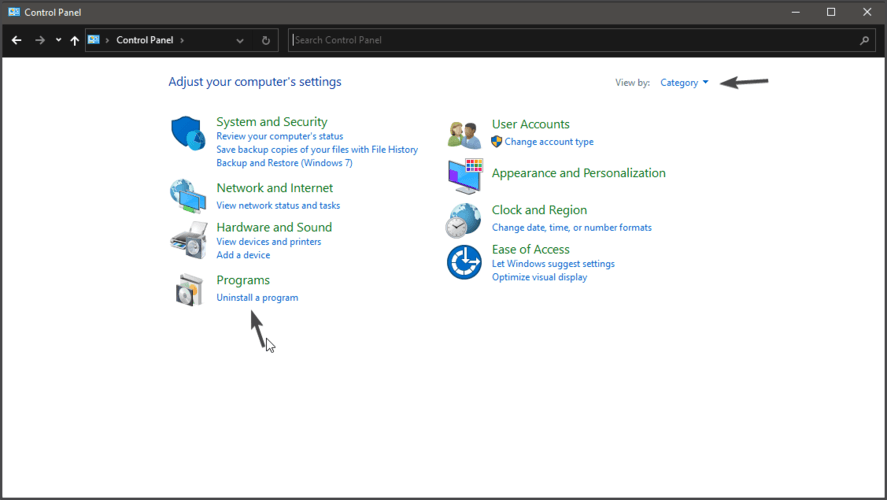
Bene, qui si suggerisce di disinstallare Discord utilizzando il programma di disinstallazione di terze parti.
La disinstallazione manuale del programma non rimuoverà completamente alcuni dei suoi file spazzatura, le voci di registro vengono lasciate indietro e causano interruzioni alla successiva installazione. Quindi, disinstalla Discord con Revo Uninstaller .
Ottieni Revo Uninstaller per disinstallare completamente Discord
Soluzione consigliata: correggi l'errore di Windows 10 e migliora le prestazioni del PC
Se stai cercando una soluzione completa per correggere gli errori di Windows e ottimizzarne le prestazioni, devi provarla con lo Strumento di riparazione del PC .
Questo è uno strumento di riparazione avanzato sviluppato da professionisti per affrontare vari errori e problemi del PC Windows. Ecco alcuni dei problemi che puoi risolvere facilmente con l'aiuto di questo strumento: errore di gioco, errore di registro, errore BSOD, errore dell'applicazione, errore DLL.
Insieme a questi, può anche riparare i file di sistema Windows danneggiati, proteggere il sistema da virus/minacce informatiche e migliorare le prestazioni del PC risolvendo i problemi relativi alle prestazioni.
Ottieni lo strumento di riparazione del PC per correggere gli errori del PC e migliorare le prestazioni
Conclusione
Il problema di Discord Screen Share audio non funzionante è comune tra gli utenti di Discord. E in questa guida, ho fatto del mio meglio per elencare le soluzioni di esperti che hanno funzionato per molti per risolvere il problema della condivisione dello schermo Discord senza audio.
Si spera che le soluzioni sopra discusse abbiano funzionato per te e ora puoi ascoltare l'audio su Discord Screen Share.
Quindi, se hai trovato utili i metodi, condividi questo articolo con gli utenti che riscontrano lo stesso problema.
In bocca al lupo!!!
Se stai riscontrando l
Vuoi spostare gli elementi in Presentazioni Google senza perdere la loro posizione relativa? Scopri come raggrupparli in pochi semplici passi.
Scopri come cancellare la cronologia delle connessioni desktop remoto in modo semplice e veloce seguendo i passaggi indicati.
Scopri come attivare o disattivare Caps Lock su Chromebook in modo semplice e veloce. Segui i nostri passaggi per personalizzare la tua esperienza di digitazione.
Scopri come regolare i rientri degli elenchi in Microsoft Word per migliorare la formattazione del tuo documento.
Stai riscontrando problemi con la connettività HDMI su Windows 11? Scopri come risolvere i problemi di HDMI con 11 semplici correzioni.
Scopri come risolvere Valheim continua a bloccarsi, bloccarsi, schermo nero e problemi di avvio. Segui queste soluzioni efficaci per giocare senza interruzioni.
Scopri come abilitare e personalizzare il lettore immersivo in Microsoft Word per una lettura più accurata, aiuto con la pronuncia delle parole e per ascoltare il documento letto ad alta voce.
Scopri come riprodurre i tuoi file musicali archiviati su Google Drive senza doverli scaricare. Utilizza Music Player per Google Drive per un
Scopri come risolvere l





![[RISOLTO] Valheim continua a bloccarsi, bloccarsi, schermo nero, non si avviano problemi [RISOLTO] Valheim continua a bloccarsi, bloccarsi, schermo nero, non si avviano problemi](https://luckytemplates.com/resources1/images2/image-5324-0408150843143.png)


![[RISOLTO] Errore imprevisto di Windows 10 Defender e Microsoft Defender Threat Service ha interrotto lerrore [RISOLTO] Errore imprevisto di Windows 10 Defender e Microsoft Defender Threat Service ha interrotto lerrore](https://luckytemplates.com/resources1/images2/image-1378-0408150533360.png)